Πώς να διορθώσετε το σφάλμα εγγραφής δίσκου στο Steam στα Windows 11/10
Σε αυτήν την ανάρτηση, θα σας δείξουμε πώς να διορθώσετε το σφάλμα εγγραφής δίσκου(Disk Write Error ) στο Steam . Το Steam(Steam) είναι μια δημοφιλής πλατφόρμα τυχερών παιχνιδιών όπου οι λάτρεις του gaming μπορούν να κατεβάσουν, να αγοράσουν και να παίξουν παιχνίδια, καθώς και να μιλήσουν για παιχνίδια. Ωστόσο, ορισμένοι χρήστες παραπονέθηκαν ότι έλαβαν το σφάλμα εγγραφής δίσκου στο Steam κατά τη λήψη ή την ενημέρωση παιχνιδιών που αγοράσατε στο Steam . Ενεργοποιείται όταν προσπαθείτε να κάνετε λήψη ενός νέου παιχνιδιού ή όταν προσπαθείτε να ενημερώσετε ένα υπάρχον παιχνίδι. Το μήνυμα σφάλματος δείχνει:
An error occurred while installing/updating <game name> (disk write error)
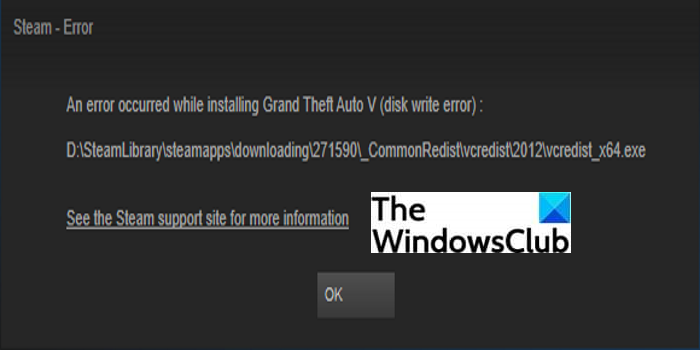
Τι προκαλεί το Σφάλμα Εγγραφής Δίσκου(Disk Write Error) στο Steam ;
Το σφάλμα εγγραφής δίσκου(Disk Write Error) στο Steam μπορεί να προκύψει για διάφορους λόγους. Μπορεί να ενεργοποιηθεί εάν υπάρχει ενεργοποιημένη προστασία εγγραφής στη μονάδα δίσκου, λόγω κατεστραμμένων αρχείων παιχνιδιών, λόγω κατεστραμμένης προσωρινής μνήμης λήψης, κατεστραμμένου τομέα και άλλων σφαλμάτων δίσκου, κ.λπ. Σε ορισμένες περιπτώσεις, μπορεί επίσης να προκύψει λόγω προστασίας από ιούς ή τείχους προστασίας .
Εάν είστε ένας από τους χρήστες που αντιμετωπίζουν το σφάλμα εγγραφής δίσκου Steam , αυτός ο οδηγός θα σας βοηθήσει να διορθώσετε το σφάλμα. (Steam)Εδώ, θα αναφέρουμε πολλές μεθόδους που θα σας επιτρέψουν να επιλύσετε αυτό το πρόβλημα. Ας δούμε τώρα τις διορθώσεις.
Πώς να διορθώσετε το σφάλμα εγγραφής δίσκου(Disk Write Error) στο Steam
Ακολουθούν οι διορθώσεις που πρέπει να προσπαθήσετε να επιλύσετε το Σφάλμα εγγραφής δίσκου Steam(Steam Disk Write Error) σε υπολογιστή με Windows :
- Δοκιμάστε(Try) γενικές προτάσεις όπως Επανεκκίνηση Steam(Restart Steam) , Επανεκκίνηση(Restart) του υπολογιστή σας κ.λπ.
- Αφαιρέστε την προστασία εγγραφής δίσκου.
- Επαληθεύστε την ακεραιότητα των αρχείων του παιχνιδιού.
- Εκκαθαρίστε τα αρχεία 0 KB.
- Εκκαθαρίστε τα κατεστραμμένα αρχεία στο αρχείο καταγραφής.
- Διαγράψτε την προσωρινή μνήμη λήψης Steam.
- Σαρώστε τη μονάδα δίσκου σας για σφάλματα.
- Παρέχετε(Provide) πλήρη έλεγχο στην ασφάλεια του φακέλου Steam .
- Απενεργοποιήστε την προστασία προστασίας από ιούς ή τείχος προστασίας.
Ας αναλύσουμε τώρα τις μεθόδους που αναφέρονται παραπάνω!
1] Δοκιμάστε(Try) γενικές προτάσεις όπως Επανεκκίνηση Steam(Restart Steam) , Επανεκκίνηση(Restart) του υπολογιστή σας κ.λπ.
Στην αρχή, θα δοκιμάσατε μερικές γενικές συμβουλές και κόλπα για να διορθώσετε αυτό το σφάλμα στο Steam . Μπορείτε να δοκιμάσετε τις ακόλουθες διορθώσεις:
- Κάντε επανεκκίνηση του προγράμματος-πελάτη Steam για να αντιμετωπίσετε προσωρινά προβλήματα που προκαλούν σφάλμα εγγραφής στο δίσκο Steam .
- Ανεπαρκή δικαιώματα πρόσβασης μπορεί επίσης να προκαλέσει αυτό το σφάλμα. Επομένως, δοκιμάστε να επανεκκινήσετε το Steam ως διαχειριστής και δείτε εάν το πρόβλημα έχει λυθεί ή όχι.
- Μπορείτε επίσης να δοκιμάσετε να επανεκκινήσετε τον υπολογιστή σας και στη συνέχεια να επανεκκινήσετε το Steam για να ελέγξετε εάν το πρόβλημα έχει λυθεί.
- Ελέγξτε ότι χρησιμοποιείτε μη ενημερωμένα προγράμματα οδήγησης συσκευών. Εάν ναι, ενημερώστε τα προγράμματα οδήγησης(update your drivers) και δείτε εάν το πρόβλημα έχει επιλυθεί ή όχι.
Σε περίπτωση που αυτές οι μέθοδοι δεν λειτουργούν για εσάς, θα πρέπει να χρησιμοποιήσετε ορισμένες προηγμένες μεθόδους αντιμετώπισης προβλημάτων από αυτόν τον οδηγό.
2] Αφαιρέστε την προστασία εγγραφής δίσκου
Εάν υπάρχει ενεργοποιημένη προστασία εγγραφής στο δίσκο σας, θα εμποδίσει τον υπολογιστή σας να προσθέσει ή να ενημερώσει αρχεία σε φάκελο ή μονάδα δίσκου. Μπορείτε να προσπαθήσετε να καταργήσετε την προστασία εγγραφής δίσκου, εάν αυτό το σενάριο ισχύει για εσάς. Ελέγξτε για τη μονάδα δίσκου όπου είναι αποθηκευμένα τα παιχνίδια Steam και βεβαιωθείτε ότι δεν προστατεύεται από εγγραφή. Εάν είναι, μπορείτε να ακολουθήσετε τον οδηγό που σας δείχνει πώς να αφαιρέσετε την προστασία εγγραφής δίσκου(remove disk write protection) . Αυτό θα πρέπει να διορθώσει το σφάλμα σε περίπτωση που η βασική αιτία ήταν η προστασία εγγραφής στο δίσκο σας.
3] Επαληθεύστε την ακεραιότητα των αρχείων του παιχνιδιού

Σε περίπτωση που τα αρχεία εγκατάστασης του παιχνιδιού σας είναι κατεστραμμένα ή λείπουν ή είναι ελλιπή, ενδέχεται να προκληθεί το σφάλμα εγγραφής δίσκου στο Steam . Επομένως, αυτό που πρέπει να κάνετε είναι να επαληθεύσετε την ακεραιότητα των αρχείων του παιχνιδιού σας χρησιμοποιώντας την αποκλειστική δυνατότητα στο Steam . Θα ελέγξει για αρχεία παιχνιδιού που λείπουν ή είναι ελλιπή και στη συνέχεια θα τα ενημερώσει στα πιο πρόσφατα αρχεία από τους διακομιστές Steam . Για να σας βοηθήσουμε στη διαδικασία, ακολουθούν τα ακριβή βήματα για να το κάνετε:
- Πρώτα, εκτελέστε το Steam και μετά μεταβείτε στην ενότητα Βιβλιοθήκη(Library) .
- Τώρα, κάντε δεξί κλικ στο παιχνίδι που σας δίνει το σφάλμα εγγραφής δίσκου.
- Στη συνέχεια, από το δεξί κλικ στο μενού περιβάλλοντος, πατήστε την επιλογή Ιδιότητες(Properties) .
- Στη συνέχεια, μεταβείτε στην καρτέλα ΤΟΠΙΚΑ ΑΡΧΕΙΑ.
- Στη συνέχεια, εντοπίστε την επιλογή VERIFY INTEGRITY OF GAME FILES και πατήστε την.
- Τώρα πρέπει να περιμένετε για κάποιο χρονικό διάστημα μέχρι να επαληθευτούν και να ενημερωθούν τα αρχεία του παιχνιδιού. Όταν ολοκληρωθεί η διαδικασία, βγείτε από τον πελάτη Steam .
- Τέλος, επανεκκινήστε το Steam και δοκιμάστε να κατεβάσετε ή να ενημερώσετε το παιχνίδι που σας έδινε σφάλμα εγγραφής δίσκου.
Εάν αυτό δεν διορθώσει το σφάλμα για εσάς, προχωρήστε στην επόμενη επιδιόρθωση.
Διαβάστε: (Read:) Παρουσιάστηκε σφάλμα κατά την εγκατάσταση ή την ενημέρωση του παιχνιδιού Steam(An error occurred while installing or updating the Steam game)
4] Εκκαθαρίστε τα αρχεία 0 KB
Εάν υπάρχουν πολλά αρχεία 0 KB στο φάκελο Steam , ενδέχεται να προκληθεί σφάλμα εγγραφής στο δίσκο Steam . Σε περίπτωση που πιστεύετε ότι αυτός είναι ο λόγος για το σφάλμα, δοκιμάστε να διαγράψετε όλα τα αρχεία 0 KB(deleting all the 0KB files) . Μπορείτε να ακολουθήσετε τα παρακάτω βήματα για να το κάνετε:
- Αρχικά, απλά ανοίξτε τον κατάλογο εγκατάστασης Steam . Από προεπιλογή, μπορείτε να το βρείτε σε αυτήν τη θέση: C:ProgramFiles(x86).
- Στη συνέχεια, μεταβείτε στον φάκελο Steam > steamapps > κοινός φάκελος
- Τώρα, επιλέξτε όλα τα αρχεία 0 KB.
- Μετά από αυτό, χρησιμοποιήστε την επιλογή Διαγραφή(Delete) για να αφαιρέσετε αυτά τα αρχεία.
Τώρα μπορείτε να δοκιμάσετε να κάνετε λήψη ή ενημέρωση στο Steam και να ελέγξετε αν το σφάλμα εξακολουθεί να υφίσταται ή όχι.
Συμβουλή: (Tip:) Είναι ασφαλές να διαγράψετε αρχεία κενού φακέλων ή μηδενικών byte στα Windows;(Is it safe to delete Empty Folders or Zero-byte files in Windows?)
5] Εκκαθαρίστε τα κατεστραμμένα αρχεία στο αρχείο καταγραφής
Εάν υπάρχουν κατεστραμμένα αρχεία στο αρχείο καταγραφής του Steam , ενδέχεται να αντιμετωπίσετε το σφάλμα εγγραφής δίσκου στο Steam . Ως εκ τούτου(Hence) , διαγράψτε τα κατεστραμμένα αρχεία στο αρχείο καταγραφής του Steam και ελπίζουμε ότι αυτό θα επιλύσει το πρόβλημα για εσάς. Για να το κάνετε αυτό, μπορείτε να ακολουθήσετε τα παρακάτω βήματα:
- Αρχικά, ανοίξτε τον κατάλογο εγκατάστασης Steam χρησιμοποιώντας τα βήματα που αναφέρονται στη μέθοδο (4).
- Στη συνέχεια, μεταβείτε στο φάκελο Steam > logs
- Τώρα, ανοίξτε το αρχείο content_log στο Σημειωματάριο.
- Σε αυτό το αρχείο, κάντε κύλιση στο τέλος του αρχείου.
- Στη συνέχεια, ελέγξτε αν υπάρχει σφάλμα αποτυχίας εγγραφής . ( failed to write)Εάν ναι, ακολουθήστε τη διαδρομή του σφάλματος και, στη συνέχεια, διαγράψτε το κατεστραμμένο αρχείο.
- Μπορείτε να συνεχίσετε ξανά τη λήψη ή την ενημέρωση παιχνιδιών στο Steam και, στη συνέχεια, να δείτε εάν το πρόβλημα έχει λυθεί.
Δείτε: (See:) Διόρθωση Steam Error Code 105, Δεν είναι δυνατή η σύνδεση στον διακομιστή(Fix Steam Error Code 105, Unable to connect to the server)
6] Διαγράψτε την προσωρινή μνήμη λήψης Steam
Ενδέχεται επίσης να λάβετε το σφάλμα εγγραφής δίσκου στο Steam εάν υπάρχει κατεστραμμένη προσωρινή μνήμη λήψης Steam . Για να το κάνετε αυτό, στην εφαρμογή Steam , μεταβείτε στην επιλογή Steam από την κύρια γραμμή εργαλείων και, στη συνέχεια, κάντε κλικ στην επιλογή Settings > Downloads . Εδώ, πατήστε την επιλογή Clear Download Cache και θα διαγράψει την προσωρινή μνήμη λήψης Steam .
Τώρα μπορείτε να προσπαθήσετε ξανά να κάνετε λήψη ή ενημέρωση στο Steam και να ελέγξετε εάν το πρόβλημα έχει λυθεί.
7] Σαρώστε τη μονάδα δίσκου σας για σφάλματα
Πρέπει επίσης να βεβαιωθείτε ότι δεν υπάρχουν σφάλματα μονάδας δίσκου στον υπολογιστή σας, καθώς μπορεί να προκαλέσει το σφάλμα εγγραφής δίσκου στο Steam . Δοκιμάστε να εκτελέσετε το εργαλείο CHKDSK σε υπολογιστή με Windows που ελέγχει για σφάλματα μονάδας δίσκου και προσπαθήστε να τα επιδιορθώσετε. Θα ελέγξει επίσης για κακούς τομείς στη μονάδα δίσκου σας και θα τους διορθώσει εάν υπάρχουν.
8] Παρέχετε(Provide) πλήρη έλεγχο στην ασφάλεια του φακέλου Steam
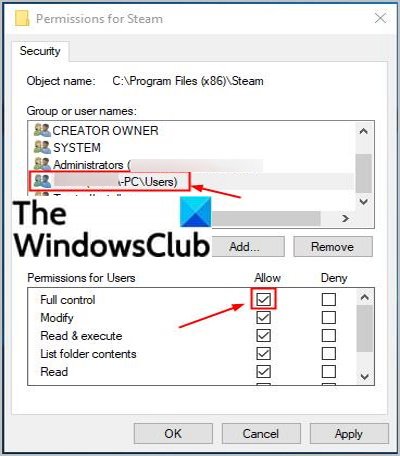
Δοκιμάστε να παρέχετε πλήρη έλεγχο στην ασφάλεια του φακέλου Steam για να επιλύσετε αυτό το σφάλμα. Μπορείτε να ακολουθήσετε τα παρακάτω βήματα για να το κάνετε:
- Αρχικά, μεταβείτε στον κατάλογο εγκατάστασης Steam χρησιμοποιώντας τη μέθοδο (4).
- Τώρα, κάντε δεξί κλικ στο φάκελο Steam και επιλέξτε (Steam)Ιδιότητες(Properties) .
- Στη συνέχεια, στην καρτέλα Γενικά , καταργήστε την επιλογή της επιλογής (General)Μόνο για ανάγνωση (Ισχύει μόνο για αρχεία σε φάκελο)( Read-only (Only applies to files in folder)) .
- Μετά από αυτό, μεταβείτε στην καρτέλα Ασφάλεια και κάντε κλικ στο κουμπί (Security)Επεξεργασία(Edit) .
- Στη συνέχεια, κάτω από τα ονόματα ομάδας(Group) ή χρηστών, επιλέξτε το όνομα του λογαριασμού χρήστη σας.
- Τώρα, επιλέξτε το πλαίσιο Αποδοχή( Allow) για πλήρη έλεγχο(Full Control ) και πατήστε Εφαρμογή > κουμπί ΟΚ.
- Τέλος, επανεκκινήστε την εφαρμογή Steam με δικαιώματα διαχειριστή και δοκιμάστε ξανά την ενέργεια που σας έδινε το σφάλμα εγγραφής στο δίσκο. Ας ελπίσουμε ότι(Hopefully) το πρόβλημα θα διορθωθεί τώρα.
9] Απενεργοποιήστε(Disable) την προστασία προστασίας από ιούς ή τείχους προστασίας
Εάν τίποτα δεν λειτουργεί για εσάς, υπάρχουν μερικές περιπτώσεις στις οποίες φταίει η προστασία από ιούς ή τείχος προστασίας. Σε περίπτωση που το Steam αναγνωριστεί εσφαλμένα ως πιθανή απειλή, ενδέχεται να λάβετε αυτό το σφάλμα. Επομένως, δοκιμάστε να απενεργοποιήσετε την προστασία προστασίας από ιούς και τείχος προστασίας και δείτε εάν το πρόβλημα έχει επιλυθεί. Εάν επιλύσει το πρόβλημα, μπορείτε να είστε βέβαιοι ότι το πρόγραμμα προστασίας από ιούς ή το τείχος προστασίας είναι ο κύριος ένοχος.
Τώρα, εάν δεν θέλετε να απενεργοποιήσετε πλήρως το πρόγραμμα προστασίας από ιούς, προσθέστε το Steam στις εξαιρέσεις του προγράμματος προστασίας από ιούς(add Steam to the exceptions of your antivirus) . Μπορείτε επίσης να προσθέσετε στη λίστα επιτρεπόμενων το Steam στο Τείχος προστασίας των Windows(whitelist Steam in Windows Firewall) .
Διαβάστε: (Read:) Πώς να διορθώσετε το Steam Error Code 83 σε υπολογιστή με Windows(How to fix Steam Error Code 83 on Windows PC)
Πώς μπορώ να ελέγξω την υγεία του σκληρού μου δίσκου;
Μπορείτε να ελέγξετε την υγεία του σκληρού σας δίσκου χρησιμοποιώντας τη γραμμή εντολών WMIC ή Windows Management Instrumentation(WMIC or Windows Management Instrumentation Command-line) στα Windows 11/10 . Μπορείτε να εισαγάγετε μια απλή εντολή και στη συνέχεια να ελέγξετε την κατάσταση του σκληρού σας δίσκου. Υπάρχει κάποιο δωρεάν λογισμικό τρίτων που χρησιμοποιεί το οποίο μπορείτε να ελέγξετε την υγεία του σκληρού δίσκου. Μπορείτε να δοκιμάσετε το HDD Expert , το GSmartControl(GSmartControl) και κάποιο ακόμη δωρεάν λογισμικό ελέγχου υγείας του σκληρού δίσκου(free hard disk health checker software) .
Πώς μπορώ να διορθώσω μια κατεστραμμένη λήψη Steam;
Για να διορθώσετε μια κατεστραμμένη λήψη Steam , αλλάξτε την περιοχή λήψης ή εκκαθαρίστε την προσωρινή μνήμη λήψης Steam . Μπορείτε επίσης να δοκιμάσετε να αφαιρέσετε την άδεια μόνο για ανάγνωση για το φάκελο Steam , να απενεργοποιήσετε το πρόγραμμα προστασίας από ιούς, να τερματίσετε τις περιττές διαδικασίες παρασκηνίου. Εάν τίποτα δεν λειτουργεί, μπορείτε να δοκιμάσετε να απεγκαταστήσετε το Steam και στη συνέχεια να το εγκαταστήσετε ξανά στον υπολογιστή σας.
Ελπίζουμε(Hope) να βρείτε αυτόν τον οδηγό χρήσιμο σε περίπτωση που αντιμετωπίζατε το σφάλμα εγγραφής δίσκου στο Steam .
Διαβάστε τώρα:(Now read:)
- Σφάλμα Steam – Σφάλμα δήλωσης περιεχομένου που λείπει στα Windows(Steam Error – Missing Content Manifest error on Windows)
- Επιδιόρθωση Νέος φάκελος βιβλιοθήκης Steam πρέπει να είναι εγγράψιμο σφάλμα.(Fix New Steam library folder must be writable error.)
Related posts
Πώς να διορθώσετε ένα σφάλμα εγγραφής δίσκου στο Steam
17 τρόποι για να διορθώσετε το σφάλμα εγγραφής δίσκου Dota 2
Πώς να καρφιτσώσετε παιχνίδια Steam στη γραμμή εργασιών ή στην επιφάνεια εργασίας στα Windows 11/10
Πώς να μετακινήσετε τα παιχνίδια Steam σε άλλη μονάδα δίσκου ή φάκελο στα Windows 11/10
Πώς να εγκαταστήσετε το Steam Skins στα Windows 11/10
Η κατάργηση πολυμέσων είναι μήνυμα με προστασία εγγραφής στα Windows 11/10
Διορθώστε την υψηλή χρήση CPU ή δίσκου COM Surrogate στα Windows 11/10
Πώς να ελέγξετε την υγεία του σκληρού δίσκου στα Windows 11/10 χρησιμοποιώντας το WMIC
Διορθώστε το σφάλμα εφαρμογής WerMgr.exe ή WerFault.exe στα Windows 11/10
Λίστα κωδικών σφαλμάτων διαχείρισης συσκευών στα Windows 11/10 μαζί με λύσεις
Υπηρεσία αναφοράς σφαλμάτων Microsoft Windows στα Windows 11/10
Δωρεάν λογισμικό Disk Space Analyzer για Windows 11/10
Διορθώστε το σφάλμα Unallocated Space σε μονάδα USB ή κάρτα SD στα Windows 11/10
Διορθώστε το σφάλμα Microsoft Teams caa70004 στα Windows 11/10
Διόρθωση c000021A Fatal System Error στα Windows 11/10
Πλήρης λίστα με τους κωδικούς σφαλμάτων του Windows Update στα Windows 11/10
Το καλύτερο δωρεάν λογισμικό RAID για Windows 11/10
Πώς να διαγράψετε ένα διαμέρισμα τόμου ή μονάδας δίσκου στα Windows 11/10
Πώς να διορθώσετε το πρόβλημα σύγκρουσης υπογραφής δίσκου στα Windows 11/10
Διόρθωση σφάλματος 1962, Δεν βρέθηκε λειτουργικό σύστημα σε υπολογιστές με Windows 11/10
